- Автор Jason Gerald [email protected].
- Public 2023-12-16 11:22.
- Соңғы өзгертілген 2025-01-23 12:24.
Егер біреу сізге қоңырау шалған кезде сіздің iPhone ойнайтын marimba әуенінен шаршасаңыз, әдепкі қоңырау үндерінің кең таңдауынан жаңа қоңырау үнін таңдап көріңіз. Алайда, қоңырау үнін баптау мұнымен аяқталмайды; Сіз әр контактіге әр түрлі қоңырау үнін орната аласыз немесе егер сіз сәл ойланғыңыз келсе, iTunes -тің сүйікті әнін қоңырау үніне айналдыра аласыз. IPhone үшін жаңа рингтондарды орнату - телефонды басқалардан ерекшелеудің қарапайым және креативті әдісі.
Қадам
4 -ші әдіс 1: Әдепкі қоңырау үнін таңдау
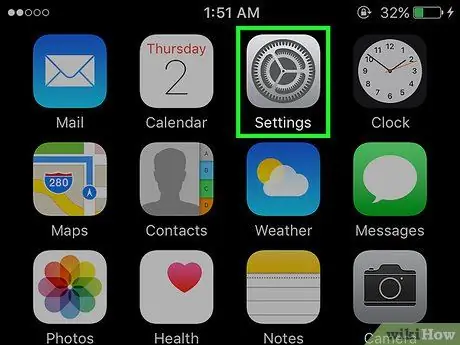
Қадам 1. Негізгі экрандағы «Параметрлер» белгішесін түртіңіз
Осыдан кейін параметрлер мәзірі (басқару тақтасы) көрсетіледі.
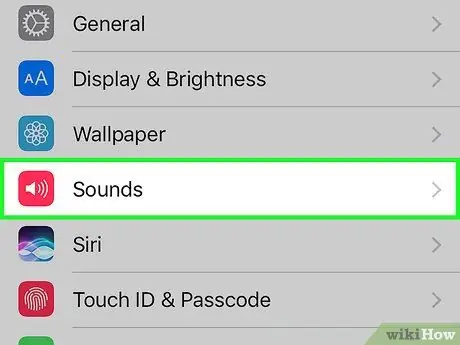
Қадам 2. «Дыбыстар» опциясын түртіңіз
Басқару тақтасына кіргеннен кейін дыбыс параметрлерін реттеудің бірнеше нұсқасын көруге болады.
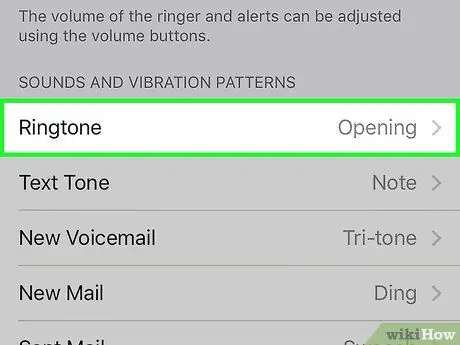
3 -қадам. Қазіргі уақытта қолданылатын қоңырау үнін қараңыз
«Қоңырау үні» белгісінің жанында сіз қоңырау үнінің қолданыстағы рингтон екенін көрсететін қоңырау үнінің атауын көре аласыз (мысалы, «Маримба»). Қоңырау үнінің басқа опцияларын көру үшін қоңырау үнінің атауын түртіңіз.
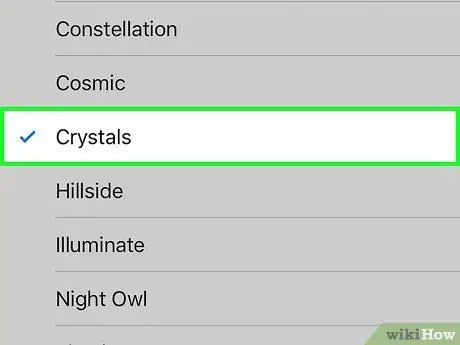
Қадам 4. Қол жетімді әдепкі қоңырау үндерінің тізімінен қоңырау үнін таңдаңыз
Әр рингтонның үлгісін тыңдау үшін тақырыпты түрту жеткілікті. Негізгі қоңырау үні ретінде пайдаланылатын таңдалған қоңырау үнін белгілеңіз.
4 -ші әдіс 2: iPhone -дан қоңырау үндерін жүктеу
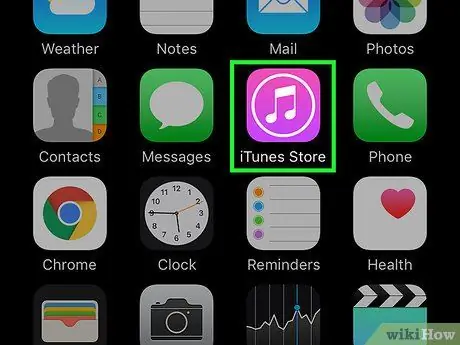
Қадам 1. Қол жетімді опциялармен танысыңыз
Әр түрлі сайттар мен қосымшалар бар, оларды қоңырау үндерін жүктеуге болады. Алайда, көбінесе бұл сайттар мен қосымшаларда шпиондық бағдарламалар, вирустар мен авторлық құқықтармен қорғалған музыка бар, олар сізді қиыншылыққа душар етеді. Рингтондарды жүктеудің ең қауіпсіз нұсқасы - iTunes дүкенін тікелей телефоннан пайдалану. Егер сіз басқа ізделген және сенімді қосымшаны немесе сайтты пайдалансаңыз, жүктеу нұсқаулары осы мақалада сипатталған әдіспен бірдей немесе аз болады.
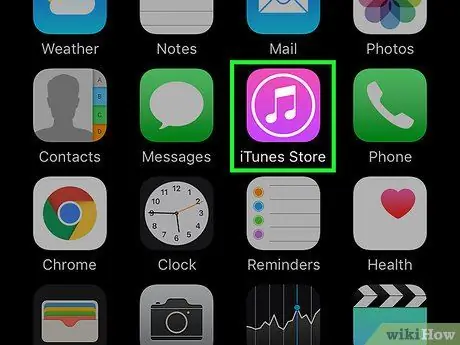
Қадам 2. ITunes дүкенін ұялы телефон арқылы ашыңыз
«ITunes» белгішесін түртіңіз.
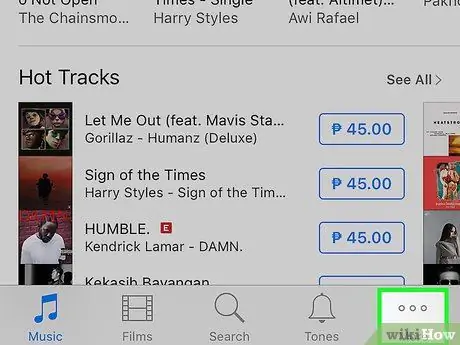
Қадам 3. Жүктеу үшін қол жетімді рингтондарды тексеріңіз
Экранның төменгі жағындағы «Қосымша» опциясын түртіп, «Үндер» таңдаңыз. Енді сіз рингтондарды жанр бойынша, ең жақсы 10 рейтингтік тізім немесе ұсынылған таңдаулар бойынша іздей аласыз. Мысалды тыңдау үшін әр қоңырау үнін түртіңіз.
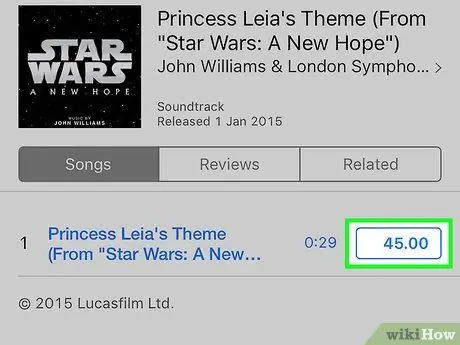
Қадам 4. Қажетті қоңырау үнін жүктеңіз
Телефонға жүктеу үшін қоңырау үнінің бағасын түртіңіз. Сатып алуға келіскеннен кейін сізден келесі қадамдарды анықтау сұралады.
- Жаңа қоңырау үнін барлық кіріс қоңыраулар үшін негізгі қоңырау үні ретінде орнату үшін «Әдепкі қоңырау үні ретінде орнату» опциясын түртіңіз.
- Белгілі бір контактіге қоңырау үні ретінде қоңырау үнін орнату үшін «Контактіге тағайындау» түймесін түртіңіз. Бұл контакт сізге қоңырау шалған сайын қоңырау үні естілетінін білдіреді. Дегенмен, басқа қоңыраулар үшін негізгі рингтон әлі де ойнатылады.
- Қоңырау үнін ағымдағы қоңырау үнін өзгертпестен жүктеу үшін «Дайын» түймесін түртіңіз. Егер сіз бұл опцияны таңдасаңыз және қоңырау үнін кейін өзгерткіңіз келсе, параметрлер мәзірін ашып, «Дыбыстар», содан кейін «Қоңырау үні» таңдаңыз. Жүктелген жаңа рингтондар қоңырау үнінің опцияларында көрсетіледі. Ұялы телефонның қоңырау үні ретінде орнату үшін қоңырау үнін түртіңіз.
3 -ші әдіс 4: iTunes -те iPhone рингтондарын құру
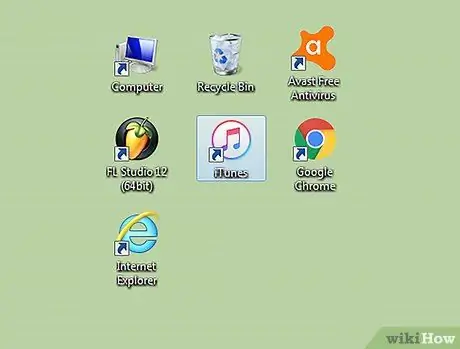
Қадам 1. iTunes -ты iPhone -ды iTunes -пен синхрондау үшін әдетте пайдаланатын компьютер арқылы ашыңыз
Сіз iPhone -да қоңырау үнін жасай алмайсыз, сондықтан сізге компьютерді пайдалану қажет болады. Егер сіз iTunes кітапханасында музыка болса, компьютерде (Windows) немесе Mac жүйесінде осы қадамдарды орындауға болады.
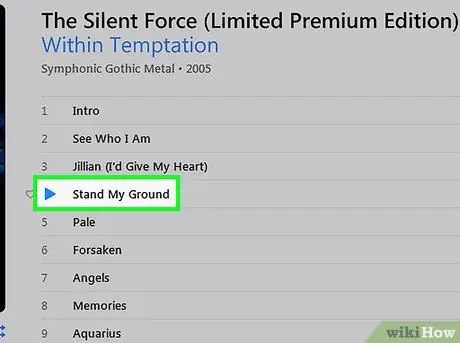
Қадам 2. Қоңырау үні ретінде орнатқыңыз келетін әнді тыңдаңыз
Рингтонның максималды ұзақтығы - 30 секунд, сондықтан сіз өзіңіздің талғамыңызға сәйкес әннің ең қызықты сегментін таңдауыңыз керек.
- Сізді қызықтыратын әннің сегментін тапқаннан кейін (қағазға немесе басқа бағдарламаның терезесіне) сегменттің уақытын немесе бастапқы нүктесін жазыңыз. Уақыт iTunes терезесінің жоғарғы жағында көрсетілген ән туралы ақпараттың астында пайда болады. Мысалы, егер сізге ұнайтын әннің сегменті таймер 1:40 көрсеткенде басталса, онда бұл нөмірді жазу қажет.
- Осыдан кейін сегменттің уақытын немесе соңғы нүктесін көрсетіңіз. Әнді бұрын жазылған уақытта бастаңыз, содан кейін қалаған сегменттің соңындағы кідірту түймесін басыңыз. Сегменттің соңын анықтаған кезде, қоңырау үнінің максималды ұзақтығы - 30 секунд екенін есте сақтаңыз. Осыдан кейін сегменттің уақытын немесе соңғы нүктесін жазыңыз. Мысалы, сегменттің екінші минут пен бесінші секундта аяқталуын қаласаңыз, 2:05 деп жазыңыз.
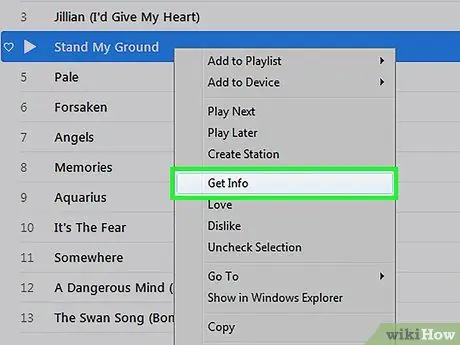
Қадам 3. Толық ән туралы ақпаратты қарап шығыңыз
Әнді шерту кезінде Cmd түймесін басыңыз (Windows компьютерлері үшін әнді тінтуірдің оң жақ түймесімен нұқыңыз) және «Ақпарат алу» таңдаңыз.
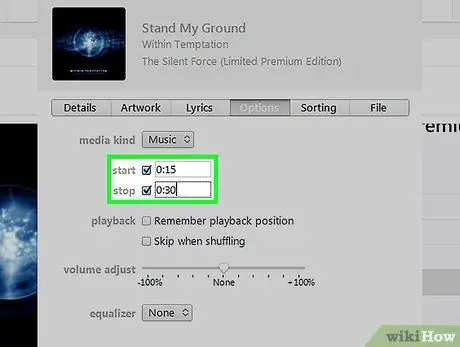
Қадам 4. Бұрын жазылған сегменттің басталу және аяқталу уақытын енгізіңіз
«Параметрлер» қойындысын нұқыңыз және «Бастау» деп белгіленген бағанға сегменттің басталу уақытын, ал «Тоқтату» деп белгіленген бағанға сегменттің аяқталу уақытын енгізіңіз. Нөмірдің жанындағы екі ұяшықтың белгіленгеніне көз жеткізіңіз. Қоңырау үнін жасау үшін «OK» түймесін басыңыз.
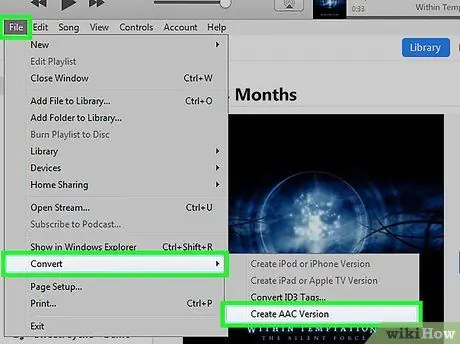
Қадам 5. Сегменттерді қоңырау үндері үшін қолайлы пішімі бар файлға түрлендіріңіз
Әнді шерту кезінде Cmd түймесін басыңыз (Windows компьютерлері үшін әнді тінтуірдің оң жақ түймесімен нұқыңыз) және «AAC нұсқасын жасау» таңдаңыз. Осыдан кейін әннің тек алдын ала анықталған сегменттері бар жаңа нұсқасы жасалады. Нұсқа iTunes кітапханасында әннің көшірмесі ретінде, бастапқы әннің үстінде немесе астында пайда болады. Дегенмен, айырмашылық әннің ұзақтығында; жаңа нұсқа, әрине, әлдеқайда қысқа мерзімге ие.
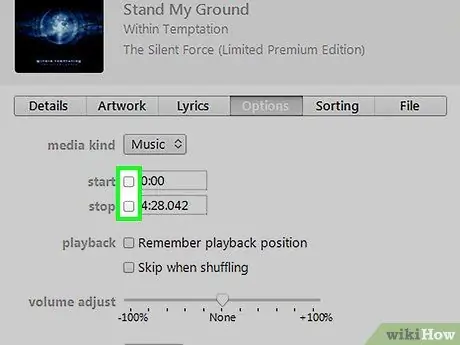
Қадам 6. Әннің басталу және аяқталу уақытын алып тастаңыз
Әнді шерту кезінде Cmd түймесін басыңыз (Windows компьютерлері үшін әнді тінтуірдің оң жақ түймесімен нұқыңыз) және «Ақпарат алу» таңдаңыз. «Параметрлер» қойындысына қайтып оралыңыз және «Бастау» және «Тоқтату» бағандарындағы ұяшықтар мен сандарды алып тастаңыз.
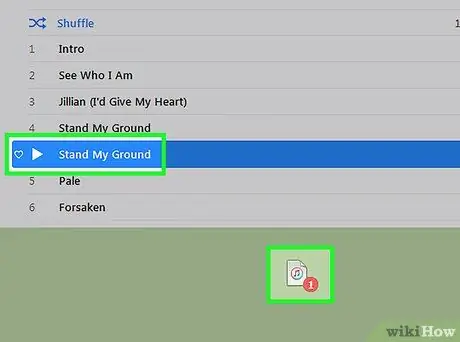
Қадам 7. Әннің жаңа (қысқа) нұсқасын жұмыс үстеліне сүйреңіз
ITunes кітапханасындағы әнді басып, жұмыс үстеліне апарыңыз. Сіз бұл апаруды Mac компьютерлерінде де, Windows (ДК) компьютерлерінде де орындай аласыз.
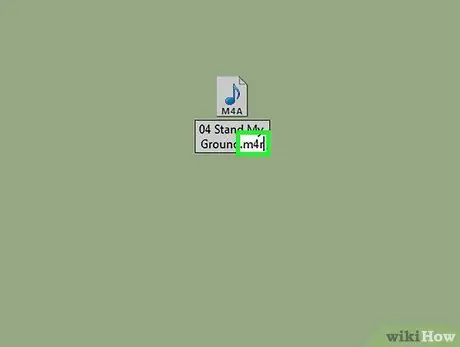
Қадам 8. Файлдың атын өзгертіңіз
Файлды шерту кезінде Cmd түймесін басыңыз (Windows компьютерлері үшін файлды тінтуірдің оң жақ түймесімен нұқыңыз) және «Атын өзгерту» таңдаңыз. Осыдан кейін файлдың атын өзгертіңіз; әннің атауын (немесе сізге ұнайтын нәрсені) енгізіңіз, содан кейін.m4r. Мысалы, «PenPineappleApplePen.m4r» теруге болады, егер әннің атауы «Pen Pineapple Apple Pen» болса. Қосылған.m4r кеңейтімі автоматты түрде файл пішімін қоңырау үні форматына түрлендіреді.
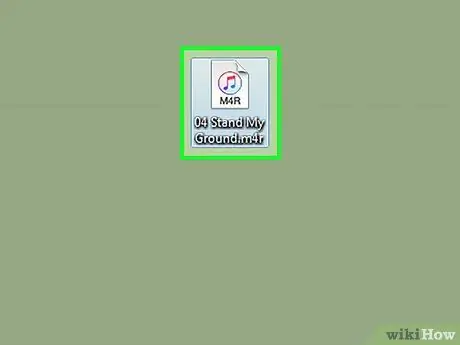
Қадам 9. Файлдарды iTunes кітапханасына қайта қосыңыз
ITunes кітапханасына қоңырау үні ретінде қосу үшін.m4r файлын екі рет нұқыңыз. Егер сіз iTunes 11 немесе одан кейінгі нұсқасын қолдансаңыз, iTunes терезесінің жоғарғы оң жағындағы «Үндер» түймесін басып, «Үндерді үндестіру» мен «Барлық дыбыстар» таңдалғанына көз жеткізіңіз. Осыдан кейін «Қолдану» түймесін басыңыз.
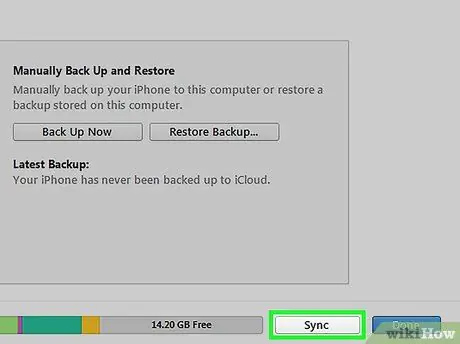
Қадам 10. Жасалған қоңырау үндерін үндестіріңіз
Сіз қолданатын iTunes нұсқасына байланысты процесс аздап өзгереді.
- Егер сіз iTunes 11 немесе одан кейінгі нұсқасын қолдансаңыз, iTunes терезесінің жоғарғы оң жағындағы «Үндер» түймесін басып, «Үндерді үндестіру» мен «Барлық дыбыстар» таңдалғанын тексеріңіз. Осыдан кейін синхрондау процесін бастау үшін «Қолдану» түймесін басыңыз.
- Егер сіз iTunes 12 нұсқасын қолдансаңыз, iTunes терезесінің сол жақ жоғарғы жағындағы «Үндер» түймесін басып, синхрондау үшін iTunes терезесінде көрсетілген iPhone-ға қоңырау үнін сүйреңіз.
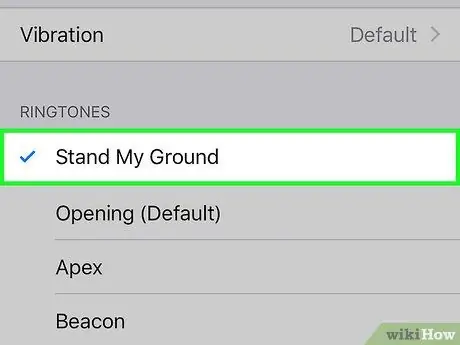
Қадам 11. Сіздің iPhone қоңырау үнін орнатыңыз
IPhone -да параметрлер мәзірін ашып, «Дыбыстар» тармағын таңдаңыз. «Қоңырау үні» опциясын түртіп, жасаған қоңырау үнінің атын немесе атауын таңдаңыз. Енді сіз iPhone үшін жаңа рингтондарды тыңдай аласыз.
4 -ші әдіс 4: Арнайы қоңырау шалушыға немесе контактіге қоңырау үнін орнату
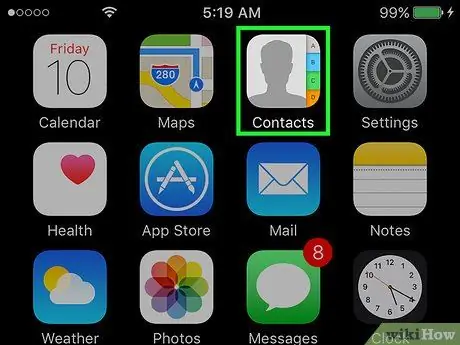
Қадам 1. Бар контактілер тізімін қараңыз
Негізгі экранда контакт белгішесін немесе мәзірді тауып, оған қол жеткізу үшін белгішені түртіңіз.
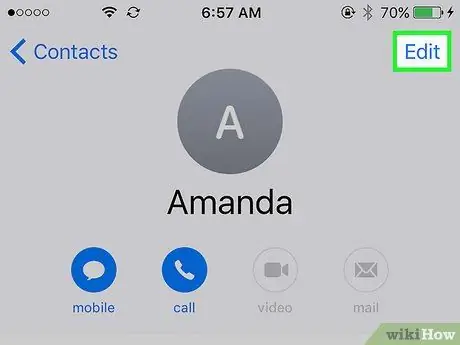
Қадам 2. Басқа контактілерден басқа қоңырау үнімен байланыстырғыңыз келетін контактіні таңдаңыз
Контактілер тізімінде контактінің атын нұқыңыз, содан кейін экранның оң жақ жоғарғы бұрышындағы «Өңдеу» түймесін басыңыз.
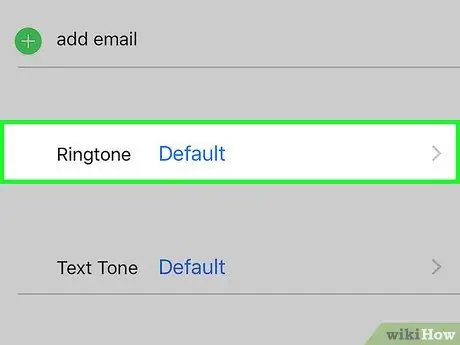
Қадам 3. Байланыс параметрлерін өңдеңіз
«Әдепкі қоңырау үні» деп аталатын түймені тапқанша жоғары қарай сырғытыңыз. Осыдан кейін түймені басыңыз.
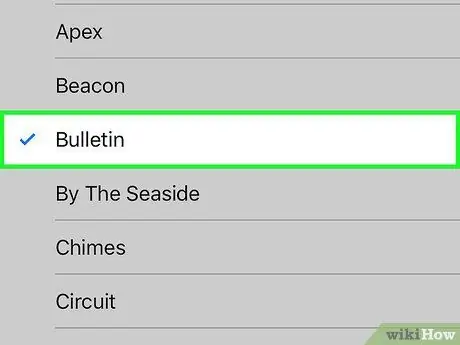
Қадам 4. Контактіге қоңырау үнін тағайындаңыз
Қоңырау үнін таңдап, оны контактіге орнатыңыз. Сіз кез келген қоңырау үнін, соның ішінде жүктелген немесе реттелген рингтондарды таңдай аласыз. Әдепкі қоңырау үнін таңдағаннан кейін жүктелген немесе реттелген рингтондар көрсетіледі.
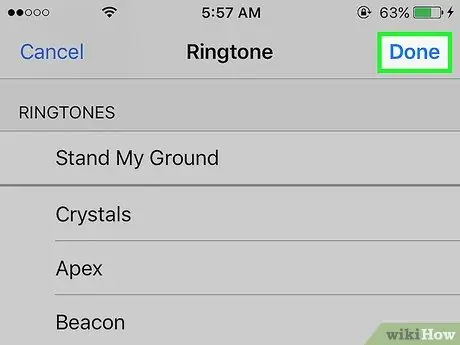
Қадам 5. Енгізілген өзгертулерді сақтаңыз
Қоңырау үні терезесінің жоғарғы оң жақ бұрышындағы «Дайын» түймесін түртіңіз, содан кейін байланыс бетінің оң жақ жоғарғы бұрышындағы «Орындалды» түймесін басыңыз. Енді сол контактіге жеке қоңырау үні тағайындалды.
Кеңестер
- Қоңырау үндерінің ұзақтығы 30 секунд (немесе одан аз) болуы керек. Сондықтан сіз қоңырау үні ретінде пайдалану үшін телефоннан кез келген әнді таңдай алмайсыз.
- Параметрлер тақтасын/мәзірін ашып, «Дыбыс» тармағын таңдау арқылы басқа хабарландырулардың дыбыстарын тыңдауға және өзгертуге болады, мысалы, қысқа хабарлама хабарлары. Осыдан кейін өзгерткіңіз келетін хабарландыру үні параметрін түртіңіз.






